検索はキーワードに基づいています。
例:「手順」
自然言語で検索しないでください
例:「新しいプロシージャを作成するにはどうすればよいですか?」
ラップの影響
ラップインフルエンス(ラップデフォーマとも呼ばれます)をメッシュに割り当てると、関連付けられたメッシュを変形するプロキシとしてカスタムの低解像度ケージが作成されます。通常、ケージはターゲットメッシュレイヤーの形状に近似し、操作と制御が容易になります。割り当てたら、他のデフォーマー(など)を使用してコントロールケージをアニメーション化できます。 関節またはモーフ)アニメーション結果を生成します。

ラップの影響を適用する
ラップインフルエンスを適用する前に、独自のアイテムレイヤーで変形されるターゲットメッシュと、同じく独自のレイヤーで変形ケージとして機能するセカンダリ低解像度プロキシメッシュの両方を作成する必要があります。ラップインフルエンスを適用するには、次の手順に従います。
| 1. | ターゲットメッシュを選択します。 |
| 2. | を開くSetupワークスペースのレイアウト、およびDeformersサブタブ。 |
| 3. | クリックのWrapボタン。これにより、 Create Wrap Deformerダイアログボックス。 |

| 4. | 影響として使用する低解像度メッシュを選択しますCage Mesh。 |
| 5. | をセットするPrecision。 |
Modoこれを使用して、ケージをターゲットにバインドするための重み値を計算します。精度の値が高いほど、ターゲットを変形するためのより正確なウェイトが生成されますが、計算に時間がかかります。したがって、必要以上にこの値を設定しないでください。
| 6. | クリックOK。 |
これで、ケージメッシュを操作してターゲットメッシュを変形できます。
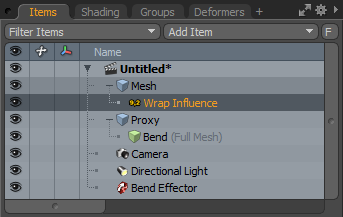
ケージデフォーマを割り当てたら、プロキシケージメッシュアイテムに追加のデフォーマタイプを追加し、それらをアニメーション化して高解像度を変形できます。ターゲットメッシュ。を選択できますWrap Effectorアイテム自体( アイテム一覧またはデフォーマービューポート)、その属性をPropertiesビューポート。
ラップインフルエンスプロパティ
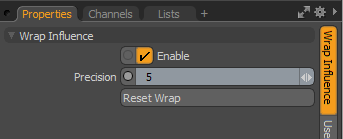
• Enable -レイヤーの効果のオンとオフを切り替えます。オフにすると、レイヤーはシーンに影響を与えません。しかしながら、 Modo無効なレイヤーをシーンに保存し、その値は永続的に保持されますModoセッション。
• Precision -低解像度プロキシメッシュを高解像度ターゲットに接続するウェイトマップの精度を決定しますは、変形の品質に影響します。この値を変更すると、 Modo関連するアイテムの重みを再評価します。プロキシメッシュの頂点の数によっては、値が大きいほど計算に時間がかかる場合があります(場合によってははるかに長くなります)。
• Reset Wrap -メッシュを元の状態(変形なし)に復元しますが、ラップジオメトリを現在の状態で保持します。これにより、元のターゲットメッシュで新しく変換されたラップジオメトリを使用できます。を変更することもできますPrecision。
ラップインフルエンス手順
ラップインフルエンスの手続き型バージョンには、次のサブツールがあります。
• Falloffs -これにより、1つまたは複数のフォールオフを追加して、ツールの効果を減衰させることができます。クリック(Add Falloff)を開くプリセットブラウザ。そこから、(シーンから)既存のフォールオフを選択するか、新しいフォールオフを追加できます。
• Cage Mesh -これは、ターゲットメッシュを変形するためのケージとして使用される低解像度メッシュへの参照を保持します。
• Geometry -これは、ツールによって影響を受けるすべてのジオメトリをリストします。メッシュがツールのツールの下にある場合、メッシュは自動的に接続されますMesh Operationsリスト。をクリックすると、追加のメッシュを接続できます(Add Geometry)を開くプリセットブラウザ。そこから、既存のメッシュを選択するか、新しい空のメッシュを追加できます。
役に立たなかったのでごめんなさい
なぜこれが役に立たなかったのですか? (当てはまるもの全てをご確認ください)
ご意見をいただきありがとうございます。
探しているものが見つからない場合、またはワークフローに関する質問がある場合は、お試しくださいファウンドリサポート。
学習コンテンツを改善する方法についてご意見がございましたら、下のボタンを使用してドキュメントチームにメールでお問い合わせください。
フィードバックをお寄せいただきありがとうございます。